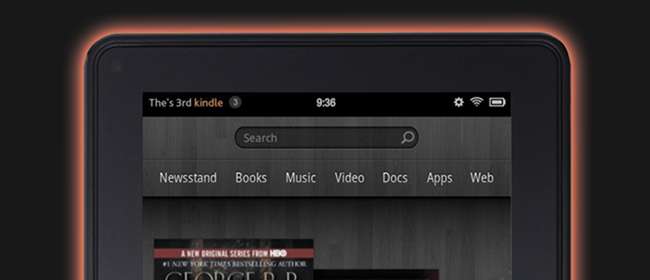
Vi fik vores Kindle Fire for et par dage siden, og siden da har vi stukket, stukket og generelt forsøgt at finde ud af, hvordan vi kan bryde det. Før du går ud og køber din egen, skal du tjekke vores dybtgående gennemgang.
Bemærk: Denne anmeldelse er ekstremt lang, så vi har delt den op på flere sider. Du kan bruge navigationslinkene eller knapperne i bunden til at bladre mellem sider.
Hardware
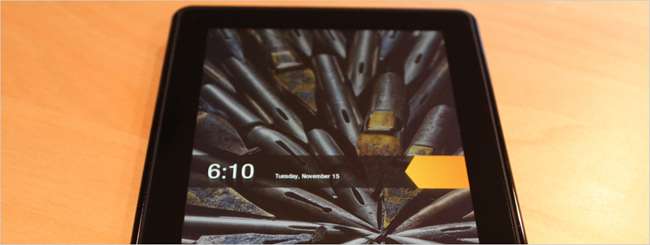
Når du har hentet tabletten, finder du ud af, at den er lidt tungere, end du tror for størrelsen, men på ingen måde for tung. Bagsiden føles gribende, som om den er gummiagtig eller noget, og den har generelt en god fornemmelse i din hånd. Skærmen har en opløsning på 1024 × 600 ved 169 pixels per tomme, hvilket betyder, at teksten på skærmen er meget skarp og let at læse, selv når den er meget lille. IPS (in-plane switching) -teknologien til skærmen fungerer godt, og du kan generelt se skærmen tydeligt fra en vinkel.
Sammenlignet med iPad er Kindle Fire lidt tykkere i kanterne, men på grund af dimensionerne kan du placere enheden i en pelslomme i anstændig størrelse eller endda baglommen på mine Gap-jeans ... selvom jeg følte mig latterlig at gå rundt med tabletten, der stikker ud af mine bukser sådan. At være i stand til at lægge tabletten i min frakkelomme gør det helt sikkert mere sandsynligt, at jeg bærer den uden for huset med mig - der er noget irriterende ved at skulle gå ind på en kaffebar med iPad i hånden.

Fra venstre mod højre: iPad, Kindle Fire, Kindle (3) Tastatur, Kindle Touch
Der er kun en enkelt knap, mærkeligt placeret i bunden ... selvom alle andre Kindle-enheder har deres tænd / sluk-knap i bunden, føles det bare forkert, at en tænd / sluk-knap på en tablet placeres der i stedet for øverst til højre som næsten hver anden enhed derude. Det andet problem med knappen i den position er, at du ikke kan læne tabletten stående op uden sagen, du skal vende den på hovedet. Det er et (meget) mindre problem, der sandsynligvis afhjælpes ved at sætte fænge i læderetuiet, men vi havde ikke et, mens vi testede.

Højttalerne er øverst på enheden, og de er ynkelige. Selv maksimalt kan du ikke høre dem særlig godt - denne enhed er tydeligt designet til at blive brugt sammen med øretelefoner. Der er ingen hardwarevolumenkontroller, som nogle gange føles forkert, men da du ikke får uventede (høje) telefonopkald på branden, er det sandsynligvis ikke en big deal. Lydstyrkekontrollerne er kun et tryk væk det meste af tiden, skjult bag indstillingerne.

Touch-teknologien er, hvor enheden nedbrydes en smule - når du går gennem menuerne, føles det meget lidt på en eller anden måde, som om det ikke er blevet kalibreret korrekt. Det er ikke et problem overalt, men karruselnavigationen, der ser så smuk ud, er hvor du bemærker det med det samme: det ser aldrig ud til at stoppe, hvor du vil have det. Vi håber, at Amazon kan løse dette i en fremtidig opdatering, men selvom ikke, er det ikke en deal-breaker, bare en irritation.
Måske er den vigtigste faktor, når man overvejer en tablet, batteriets levetid, og ilden er ikke forfærdelig, men du vil helt sikkert bemærke, at du heller ikke får iPadens solide 10 timer. Det vurderes til 8 timers læsning eller 7,5 timers videoafspilning med trådløs slukket. Problemet med at holde trådløs slukket er selvfølgelig, at enheden er designet til strøm video og andet indhold i stedet for at afspille det lokalt i betragtning af den ret små interne 8 GB hukommelse (6 GB anvendelig) og mangel på udvidelsespladser. I vores test var batterilevetiden efter 4 timers streaming af film fra den gratis Prime-sektion 38%. Med Wi-Fi slukket er batterilevetiden lidt bedre, og du får muligvis lidt over 7 timer. I realistisk brug vil du sandsynligvis kunne bruge det normalt (til / fra) hele dagen uden problemer.
Et par andre noter: Der er ingen hardware-hjemmeknap. Du kan montere Kindle Fire som et drev og nemt kopiere de filer, du vil have til det. Det er også allerede rodfæstet.

specifikationer
Da alle nørder elsker specifikationer, her er Kindle Fire-specifikationerne, direkte fra Amazon :
- Skærm: 7 ″ multitouch-skærm med IPS-teknologi (in-plane switch) og antireflekterende behandling, 1024 x 600 pixel opløsning ved 169 ppi, 16 millioner farver.
- Størrelse: 7,5 ″ x 4,7 ″ x 0,45 ″ (190 mm x 120 mm x 11,4 mm).
- Vægt: 14,6 ounces (413 gram).
- Opbevaring: 8 GB internt (ca. 6 GB tilgængeligt for brugerindhold). Det er nok til 80 apps plus 10 film eller 800 sange eller 6.000 bøger.
- Batteri liv: Op til 8 timers kontinuerlig læsning eller 7,5 timers videoafspilning, med trådløs slukket.
- Opladningstid: Oplades fuldstændigt på cirka 4 timer.
- Og i: 802.11b, 802.11g, 802.11n, WEP, WPA, WPA2. Understøtter ikke ad-hoc-netværk.
- USB: USB 2.0 (micro-B-stik)
- Lyd: 3,5 mm stereolydstik, topmonterede stereohøjttalere.
- Understøttede indholdsformater: Kindle (AZW), TXT, PDF, ubeskyttet MOBI, PRC native, Audible (Audible Enhanced (AA, AAX)), DOC, DOCX, JPEG, GIF, PNG, BMP, non-DRM AAC, MP3, MIDI, OGG, WAV , MP4, VP8.
Bemærkninger: Sammenlignet med iPad, der har en skærm på 1024 × 768 opløsning, er der meget flere pixels per tomme. Der er ingen mikrofon, kamera, Bluetooth eller GPS og ingen mulighed for 3G. Opbevaringen virker virkelig lille, men når du overvejer, at enheden primært er beregnet til streaming af indhold, er den ikke så stor en aftale.
Det gode, det dårlige og det, der er
Vi har skrevet en meget komplet gennemgang af næsten alle funktioner, så du bør fortsætte med at læse de næste par sider. Hvis du ikke vil gøre det, er her vores overordnede resumé til dig:
godt
- Pris: Det er kun $ 199, mindre end halvdelen af den billigste iPad.
- Det er fuldstændigt integreret med Amazons indhold: musik, videoer osv.
- Boglæsning er fantastisk indendørs.
- Formfaktoren er rigtig flot, den passer i en frakkelomme.
- Har masser af apps og spil.
- Det er allerede rodfæstet, og du kan installere apps, der ikke er godkendt, manuelt uden rodfæstelse.
Dårligt
- Det er langsommere, mindre, og batteriets levetid svarer ikke til iPad.
- Der er ingen Google Maps, Gmail, Google Voice eller nogen Google-apps.
- Det er kun USA i øjeblikket.
- Der er intet kamera, ingen hjemmeknap, meget lille intern lagerplads.
- Meget færre apps end iPad.
- Hvis du kan lide at læse udenfor, er det ikke sjovt.
Skal du købe det?
Det kommer an på. Hvis formfaktoren ikke er vigtig for dig, hader du ikke Apple, og du har masser af penge, iPad 2 er et bedre valg. Hvis du vil læse hvor som helst, inklusive sollys, skal du skaff dig e-ink Kindle Touch .
Ellers er Kindle Fire er en meget flot, kapabel tablet, der kan gøre alt, hvad du vil have.
Bemærk: vi har lige fået fat på Nook Tablet, og vi vil lægge vores tanker om det i de kommende dage.
Start det op
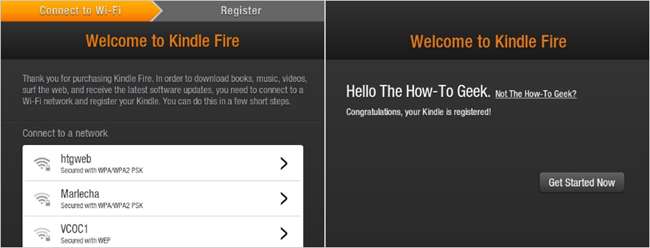
Ilden pakkes simpelthen med intet andet end et strømkabel og enheden. Der er ingen brugervejledning at læse, og du behøver ikke slutte den til din computer. Alt hvad du virkelig skal gøre er at tænde tinget, og det er her, du finder en meget behagelig opstartsoplevelse. Hvis du købte din Kindle Fire via din Amazon-konto (i modsætning til en gave fra en anden), er installationsoplevelsen næsten øjeblikkelig - bare tilslut til dit Wi-Fi-netværk, og du er færdig. Hvis din tablet var en gave, skal du logge ind i stedet, men det er bogstaveligt talt alt, hvad der er med det.
Velkomstskærmene fører dig gennem brugergrænsefladen og forklarer, hvordan du bruger de forskellige grundlæggende funktioner til at komme i gang. Det er ikke, at grænsefladen er frygtelig forvirrende - men det er bestemt et godt strejf og giver den samlede oplevelse. Vi overgav enheden til en ikke-nørd iPad-bruger uden at vise dem velkomstskærmene, og der var et minut eller to forvirring, mens vi forsøgte at forstå, hvordan det hele fungerer, så disse skærme er et godt strejf.
Den øverste navigationslinje giver dig adgang til alt dit Amazon-skyindhold meget hurtigt - eller få adgang til Amazon-butikken for at købe mere indhold. Uanset om du går ind i bøger, musik, video, aviskiosk eller apps, gemmes indholdet oprindeligt på din Amazon-konto og kan enten streames eller downloades til enheden. Ilden er trods alt en portal til Amazons indholdsnetværk.
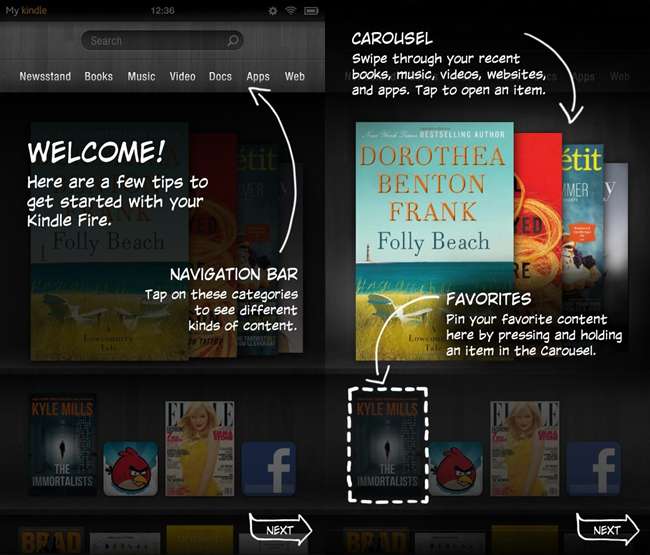
Karrusellen indeholder alt dit nylige indhold, hvilket på nogle måder er lidt underligt. Du får vist alle de bøger, du har købt, selvom de ikke downloades til enheden. Du kan ikke se al din musik her, kun den seneste musik, du har spillet, apps, du har brugt, og den viser det sidste websted, du besøgte. Du kan fastgøre en hvilken som helst af disse til favoritbjælken i bunden, hvilket stort set er, hvordan du får adgang til dine hyppigt anvendte ikoner - brug af karrusellen er mere en nyhed end noget andet, og når du bruger enheden mere du Jeg ender ikke engang med det for det meste.
I stedet for en hardwareknap giver Fire dig en software-hjemmeknap, der er som regel på skærmen, men oftere end ikke er det skjult bag et tryk på skærmen. Dette er en af de mindre ting, der meget hurtigt bliver irriterende, især når du bliver fanget bag et spil eller en app, der ikke præsenterer hjemmeknappen for dig. Der er en grund til, at Apple-enheder, der hader med knap, stadig har en startknap - du har brug for en måde at komme tilbage til startskærmen med et enkelt tryk. Det er et stort tilsyn fra Amazon, og forhåbentlig inkluderer deres næste tablet en knap.
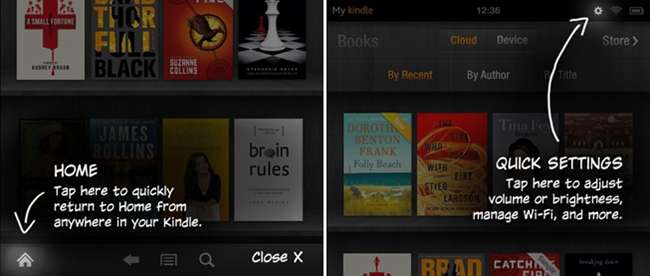
Du kan få adgang til indstillingerne ved at trykke på det øverste højre hjørne af skærmen, hvor du kan aktivere / deaktivere Wi-Fi, justere lysstyrken eller styre lydstyrken, da der ikke er hardwarevolumenknapper. For det meste fungerer dette godt, men hvis du bruger et spil, bliver du ender med at finde lydstyrkekontrollerne et andet sted. Som mange af vores greb om tabletten er det et mindre problem, men alligevel tager disse små uoverensstemmelser væk fra den samlede oplevelse.
Du kan også bruge indstillingsmenuen til at tvinge enheden til at synkronisere eller låse skærmretningen. Hvis du har spillet musik, kan du se den sang, der afspilles i øjeblikket såvel som musikkontrollerne, hvilket er ret praktisk - forudsat at du bruger en af de almindelige Kindle-apps, der giver dig mulighed for hurtigt at komme til indstillingerne.
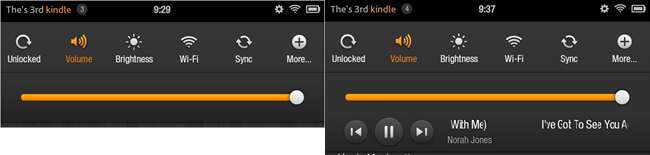
Når du er forbi velkomstskærmene, kan du straks begynde at bruge enheden. Søgefeltet giver dig mulighed for at søge gennem alt dit biblioteksindhold - det vil sige alle bøger, musik eller alt andet, der er gemt på enheden eller endda det indhold, der er gemt i Amazon-skyen. Du finder dig selv ved at bruge dette for det meste til at finde musik, da browsing gennem din bogsamling giver mere mening ved blot at klikke på Bøger øverst - skærmen er organiseret efter nyere bøger, og hvis du er noget som mig, vil du bare fastgør dine yndlingsbøger til favoritbjælken.
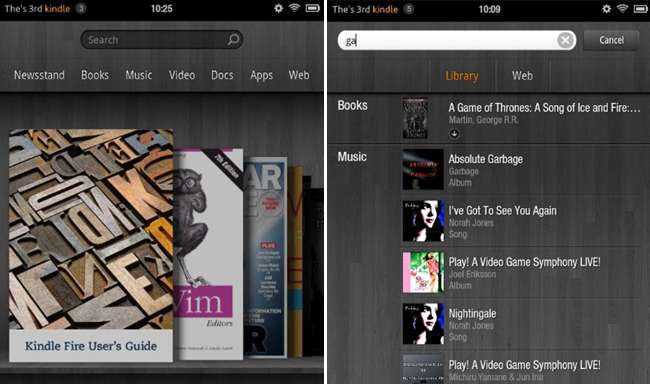
Berøringsnavigationen på enheden er anstændig og ofte bare fint, men nogle gange har vi fundet det irriterende. Den mest irriterende ting på hele enheden er faktisk karrusellen på startskærmen, som er indstillet forkert på en eller anden måde - du svinger den lidt, og den fortsætter bare med at rulle. Prøv at stoppe med en bestemt vare, så finder du dig selv ved det næste element næsten hver gang.
Tastaturet føles bare lidt for langsomt, og mens det er anstændigt i portrættilstand (til venstre), har det i liggende tilstand et mellemrum, der er forskudt endnu længere til venstre, så vi befandt os ved at trykke på periodetasten i stedet for mellemrumstasten. Det er ikke ubrugeligt, det tager bare noget at vænne sig til. Du finder også ud af, at det på visse skærme, især søgeskærmen, er lidt langsomt på grund af siden, der opdateres.
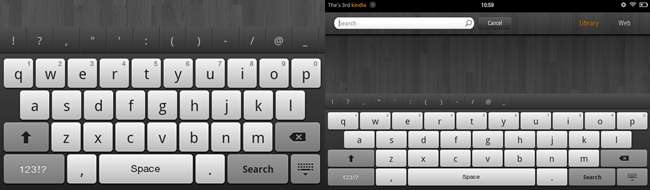
I modsætning til de fleste Android-enheder stryger du ikke ned for at komme til underretningsruden - i stedet vil du se en optælling øverst til venstre med det antal underretninger, du i øjeblikket har, og du skal trykke for at bringe ruden ned. Dette fungerer okay det meste af tiden, men gør det bestemt lidt mindre brugervenligt. Hvis du har et antal applikationer åbne og musik afspilles, inkluderer optællingen både igangværende opgaver såvel som underretninger, hvilket gør det forvirrende at forstå, om antallet betyder, at du har en ny underretning eller ej. De fleste Android-enheder omgår denne forvirring ved at placere ikoner øverst til venstre, men det kan du ikke se her. Og ja, ligesom enhver Kindle-enhed, kan du overføre filer til enheden ved blot at slutte den til en computer, hvor den er monteret som et drev.
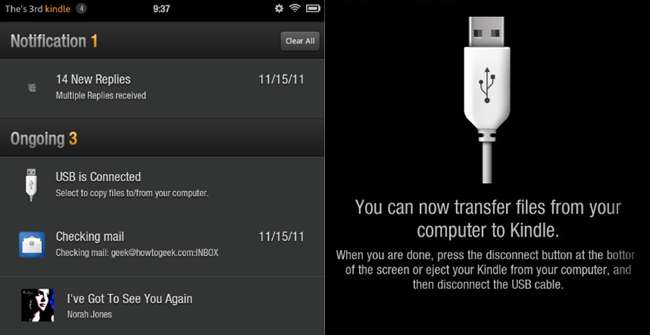
Kindle 3-ejere vil være begejstrede for at se, at låseskærmene er behagelige - der er ikke flere skræmmende billeder af Emily Dickinson, der skal tvinges til at se på. Der er en underlighed: det betyder ikke noget, hvilken retning du holder enheden, låseskærmen vil altid være den samme. Så selvom du bruger Ild i liggende tilstand, bliver du nødt til at låse op via portræt. Det er ikke rigtig et problem, bare interessant, da enheden giver dig mulighed for at rotere den helt på hovedet, og den vender skærmen for dig.
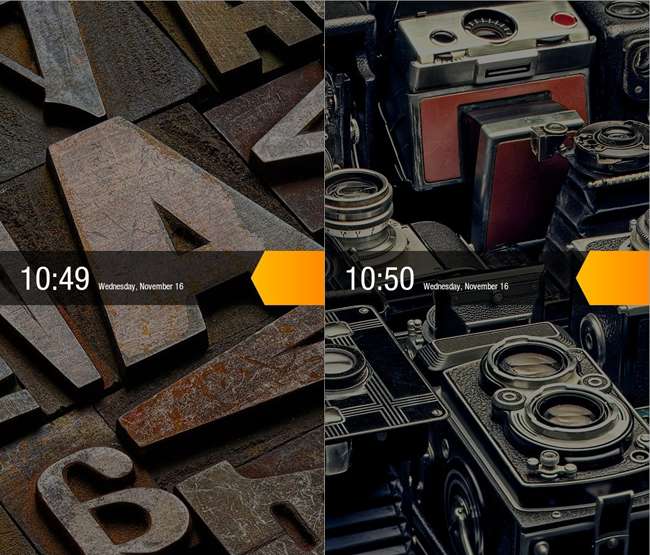
<- Forrige side: Start af det og første indtryk
Brug af Kindle til læsning

Ligesom alle andre fænge har Ilden en solid læseoplevelse. Gå til sektionen Bøger, så ser du en ret standardvisning til bogreol med alle dine købte bøger. Du kan hurtigt downloade en hvilken som helst af bøgerne til enheden og begynde at læse dem med det samme. Hvis du har et stort antal bøger i din samling, er det bestemt meget lettere at navigere med berøring i stedet for at bruge knapper eller e-ink-displayet på de tidligere enheder.
Når du kommer til den faktiske læsevisning, præsenteres den i fuld skærm med et svirp for at skifte side, hvilket fungerer ret godt, medmindre du meget hurtigt går igennem siderne, hvor du vil bemærke lidt af en stammen, men det fungerer generelt godt. Ved at trykke på skærmen vises kontrolvisningen, som giver dig mulighed for hurtigt at gennemse bogen, søge, ændre skriftstørrelse eller få adgang til menuen.
Navigationsmenuen er et område, hvor Ilden bestemt er en stor forbedring i forhold til e-ink Kindles - du kan nemt komme til hvor som helst i bogen, inklusive alle dine bogmærker og noter, der vises lige der på skærmen. Ekstremt nyttigt til non-fiction bøger, som du måske har markeret med et ton noter. Hvilket bringer os til et godt punkt — Ilden er meget bedre for ikke-fiktion generelt, da du måske hurtigt vil bladre til en sektion eller genåbne dem regelmæssigt.
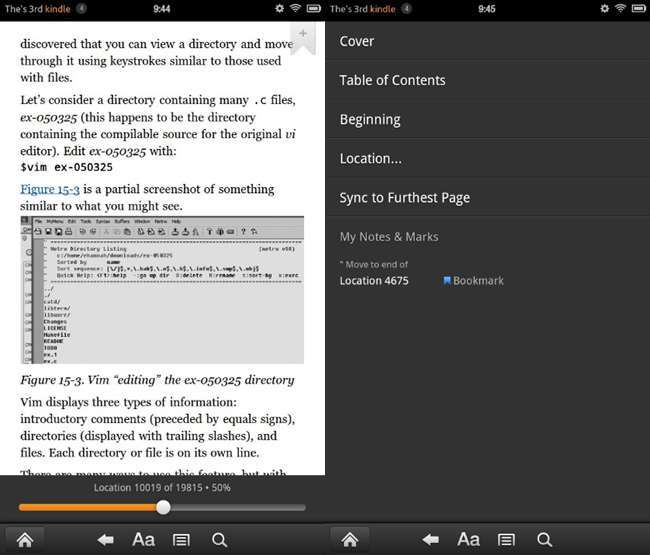
Afspilning af musik på Kindle
Hvis du har brugt Amazons Cloud Player på internettet eller en hvilken som helst anden enhed, vil du være fortrolig med oplevelsen på Kindle Fire. Du kan få adgang til hele din musiksamling, streame den fra deres servere, downloade til cache på enheden eller købe ny musik i butikken. Afspilleren fungerer godt i enten liggende eller stående tilstand, og du kan afspille musik i baggrunden.
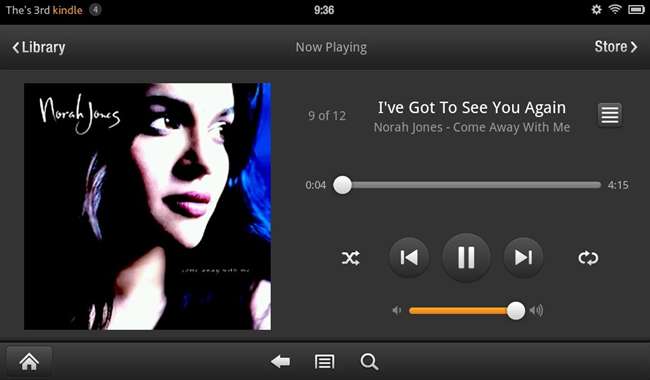
At købe musik er næsten for simpelt - når du først har søgt i det, du leder efter, skal du klikke på køb, så leveres det med det samme til dit clouddrev. Du kan gå til et af albumene og begynde at spille med det samme eller downloade det til enheden.

At være i stand til at lytte til musik på den samme enhed, som du læser en bog, er virkelig ret nyttig, især hvis du tager ilden på et fly.
Streaming (og downloading) af video
Gå til sektionen Video, og hvis du er Prime-medlem, får du straks adgang til en stor samling gratis video, der kan streames til enheden. Dette inkluderer shows som Lost og The Wonder Years sammen med mange andre. Hvis det ikke passer til regningen, er der også et meget større antal videoer, der kan lejes eller købes, selvom det er lidt inkonsekvent - nogle titler kan kun lejes, nogle er 24 timer og nogle er 48 timer.
Ilden kan ikke afspille ægte HD-video, i det mindste ikke i henhold til Amazons specifikationer - hvad der er interessant er, at hvis du klikker for at se kompatible enheder, vises branden der. Standardvideoen ser dog godt ud på skærmen og præsenteres i widescreen-format. Hvis du lejer noget i HD, kan du se på Fire i standard def, eller se det på din computer eller TV i high def i stedet.
Downloader
Hvis du lejer eller køber en film eller tv-episode, kan du downloade den til enheden til senere visning. Når du har downloadet en video, har du enten 24 eller 48 timer til at se den, før den udløber, hvilket gør det lidt ubelejligt at indlæse din tablet med film før en tur, da du ikke kan se dem undervejs tilbage, forudsat at du vil have ferie i mere end en dag. Det er bestemt godt nok til en lang flyflyvning, og dig kunne genindlæs det igen, før du går tilbage, selvom dit hotels Wi-Fi sandsynligvis tager evigt at downloade filmen. Da der ikke er masser af intern lagerplads, kan du kun downloade cirka 10 film på en ellers tom fænge - hvis du har downloadet masser af apps, magasiner og musik, kan det være 5 eller færre film .
Din bedste chance, som nørd, er at rive dine egne film og kopiere dem gennem USB-kablet. Det mærkelige er, at de ikke vises i sektionen Videoer, men du skal i stedet få adgang til dem gennem Galleri-applikationen. På denne måde kan du også kontrollere bitrate og størrelse på filerne, hvis du vil, så du kan få mere plads på drevet.
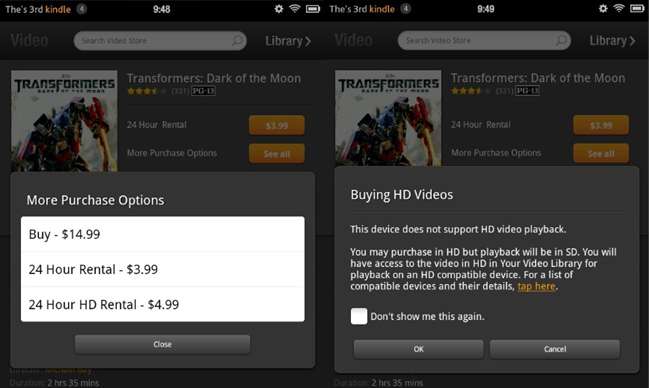
Browser med Kindle Fire's "Silk" -browser
Der er lavet meget af Silk-browseren på Kindle Fire, startende med en masse hype om, hvor hurtigt det kommer til at være. Ifølge marketingdokumentationen er den største fordel for browseren, at den bruger Amazons sky til at komprimere og optimere sider, så alt er meget hurtigere.
Opdatering: Sørg for at læse dit opfølgningsindlæg, hvor vi forklarer hvordan man laver browseren * faktisk * hurtig .
I den test, vi har udført i løbet af den sidste dag eller to, siden vi fik vores Fire, er browseroplevelsen ikke helt så hurtig som man håber. Amazon hævder, at dette skyldes, at deres cachealgoritme endnu ikke er primet, men vi tester dette på et 35/35 Mb FIOS-netværk her, så det skal ikke have noget at gøre. Rulning af sider er lidt nervøs, og skærmen ser ud til at have den forkerte størrelse for mange sider - som vores, som helt klart bliver nødt til at være standard til det mobile tema for Kindle-læsere. Fanen browsing føles bare som spild af skærmplads, især i liggende tilstand.
Al klagen til side er Fire's browser stort set præcis, hvad du håber på, hvis du ignorerede al hype. Det fungerer godt, viser sider om såvel som en lille tablet skal til og har alle de standard Android-funktioner som indstillingen Del side, som hurtigt giver dig mulighed for at dele siden via e-mail, Twitter, Facebook, Evernote eller hvilke applikationer du end har Jeg har installeret, der understøtter funktionen.
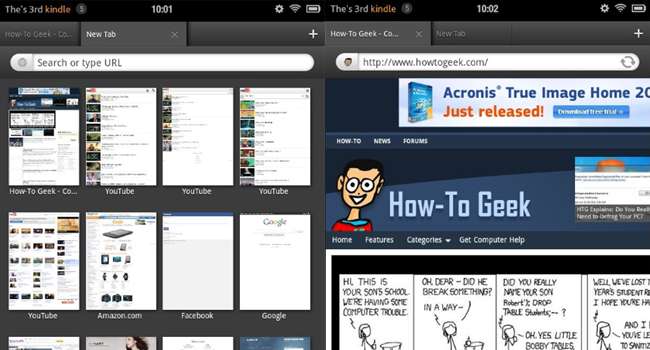
Når du ruller ned på siden, skjuler det adresselinjen, men det er stadig en masse spildte pixels på skærmen.
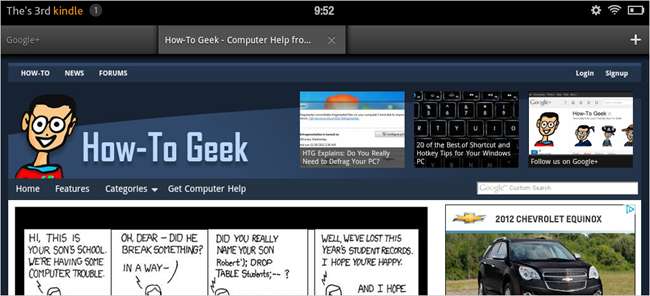
E-mail på Kindle Fire
Denne enhed er ikke designet til e-mail. Der er en indbygget applikation, der understøtter Gmail, Hotmail, Yahoo, IMAP, men det er ikke den største applikation - især hvis du er vant til den fremragende Gmail-applikation på alle Android-telefoner. Du har ikke adgang til dine kontakter, medmindre du manuelt eksporterer dem fra Gmail og kopierer dem til enheden ved hjælp af USB-kablet, det skaber underlige etiketter i Gmail, og det ved ikke oprindeligt, hvordan man håndterer brugerdefinerede domæner i Gmail uden en finjustering.
Det er dog funktionelt, og det understøtter Push til levering af e-mail, så du får underretninger i øverste bjælke, når e-mail kommer ind. Du kan selvfølgelig slå dette fra i indstillingerne. Hvis du bruger en Exchange-server, skal du få fat i en anden applikation end appmarkedet.

<- Forrige side: Faktisk ved hjælp af fænge (læsning, video, musik, browsing, e-mail)
Læsning af aviser og magasiner
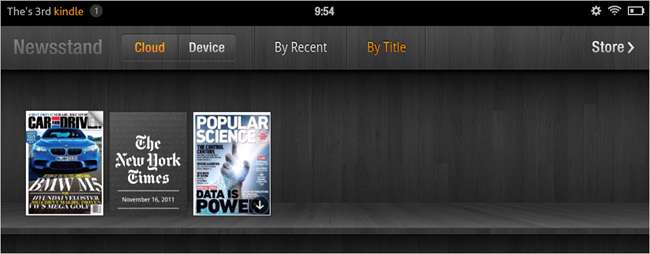
Et af de unikke træk ved Kindle Fire er evnen til at læse magasiner i al deres strålende originalitet i fuld farve. Der er masser af magasiner allerede ombord med gamle favoritter som Popular Science, Wired, Car and Driver og masser af aviser som New York Times og Washington Post. De fleste af disse er designet som en abonnementsmodel - du kan købe enkeltudgaver, men det er ikke billigt. I stedet skal du tilmelde dig et månedligt gebyr, og magasinet eller avisen leveres automatisk til Kindle. Du kan se alle dine aktuelle magasiner ved at gå til aviskiosken, eller du kan shoppe i butikken for alt andet, du vil have.
For nogle ting fungerer dette ret godt, som New York Times, som for det meste er tekstindhold. For andre magasiner, som Popular Science og Car and Driver, er der stadig nogle formateringsproblemer. Standardvisningen er billedvisningen, som ikke fungerer helt korrekt. 7 ”-skærmen er ikke stor nok til tydeligt at læse det meste af indholdet, og zoome ind fungerer acceptabelt, indtil du vender til næste side. Så zoomer den ud igen. Du kan bruge menuerne til at skifte fra sidevisning til tekstvisning, hvor du meget lettere kan læse indholdet, men meget af den visuelle fede er væk. Det er bestemt noget, der skal løses.
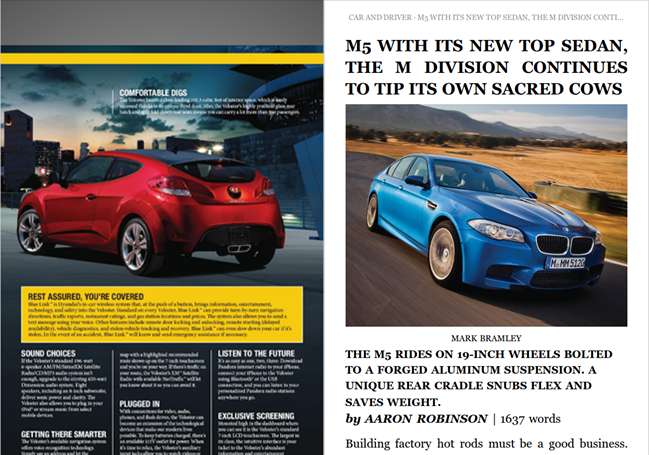
Så er der magasiner som Wired og GQ, som ikke leveres ved hjælp af Amazon-indholdssystemet - i stedet implementeres de som apps, og du skal abonnere og logge ind separat. De er lidt mere besværlige, men slutresultatet er et rigtig smukt magasin, der er designet til Kindle. Disse magasiner er smukke og virkelig et bevis på, hvad et tabletmagasin kan være. Du kan stryge op og ned på nogle sider for at læse hele artiklen eller vende til venstre og højre for at navigere mellem artikler. Der er også en måde at zoome baglæns og se alle siderne i magasinet i en visning, hvor du lettere kan scanne hele magasinet. Det er imponerende.
Der er bare en underlig ting: hvis du går direkte til webstedet, kan du abonnere på den trykte version for $ 12 / år, og så kan du få Kindle Fire-versionen gratis. Hvis du abonnerer direkte på Kindle Fire-versionen, koster det $ 20 / år.
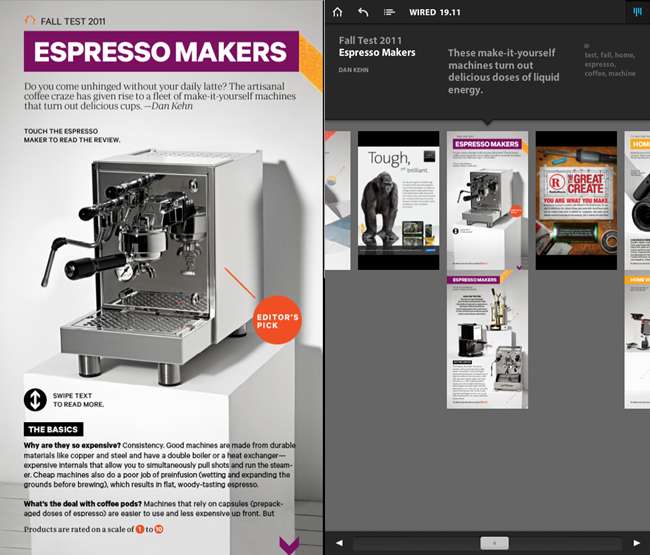
Kindle Fire App Store
Og nu, den del, som mange mennesker har undret sig over: Apps. Der er et meget stort bibliotek med applikationer, du kan installere på din Kindle, herunder ting som Netflix, Hulu, Pandora, Seesmic, Angry Birds, Evernote og meget mere. Vi testede Netflix, og det fungerer ret godt, selvom det er lidt sprødt - men vi gætter på, at en del af det er på Netflix, da deres navigation også er svag i vores Roku-boks.
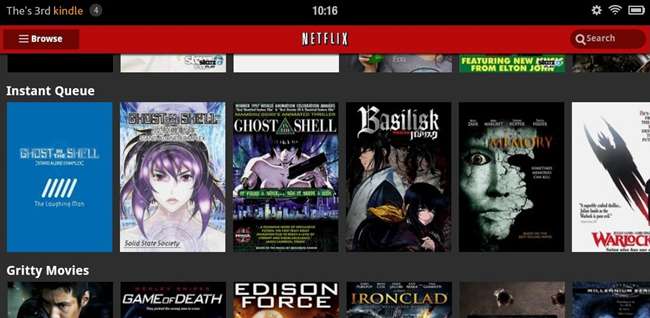
Der er masser af applikationer på markedet, inklusive en daglig gratis (ellers betalt) app, men du kan også tillade installation af apps, der ikke er godkendt, ved at gå ind i Indstillinger -> Enhed og aktivere indstillingen. Du bliver nødt til at installere dem manuelt, men det er en måde at få dine yndlingsapps på enheden, selvom Amazon ikke har dem i din butik. For eksempel kan du endda installere Nook-appen på denne måde.
Bemærk: du kan ikke gå til det almindelige Android-marked i browseren, det omdirigerer dig simpelthen til Amazons app store. Du bliver nødt til at få fat i installationsfilen ellers for at installere applikationerne.
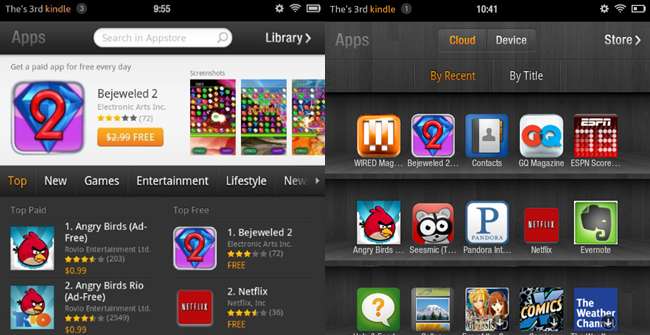
Vores gæt er, at næsten enhver Android-app, du kan ønske, i den nærmeste fremtid vil dukke op på markedet. Den eneste undtagelse er systemtipere og applikationer på meget lavt niveau.
I løbet af de næste par uger vil vi teste, om du kan få Google-apps på enheden, og om der er gode hack, du kan gøre.
Afsluttende tanker: Det er en ret flot tablet. Har du spørgsmål, som vi ikke dækkede? Spørg dem i kommentarerne.







